Word排版 Word分分钟排版 简单的装饰让你的文档亮起来
Word排版 Word分分钟排版 | 简单的装饰让你的文档亮起来,看到标题你是不是很兴奋,这不就是你想学习的知识吗?当你掌握Word排版 这个知识的时候你一定很兴奋,一定不会后悔看了Word排版 Word分分钟排版 | 简单的装饰让你的文档亮起来这篇文章的,因为你确实把这个问题解决了,不是吗?

我们经常在排版文档时候都是偏偏一律,没有任何创新和美化,这样会显得排出来的文稿非常的枯燥乏味。其实,有时候我们稍作修改就可以让文档更加的美观。本文中我将用到两个素材,将文档稍作修改,效果也是非常的明显。
排版前后对比先看看没排版前和排版后的区别效果吧!
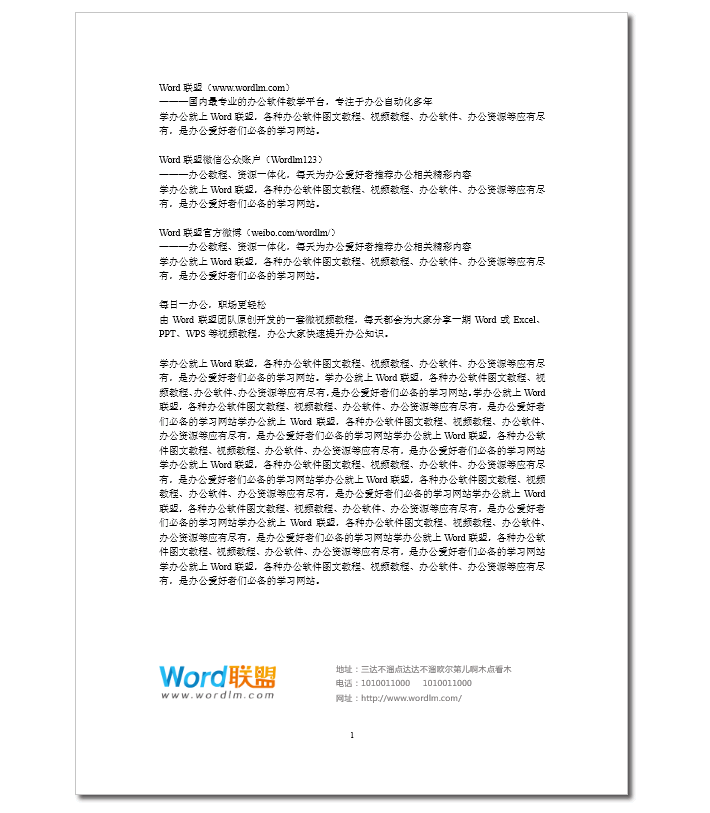
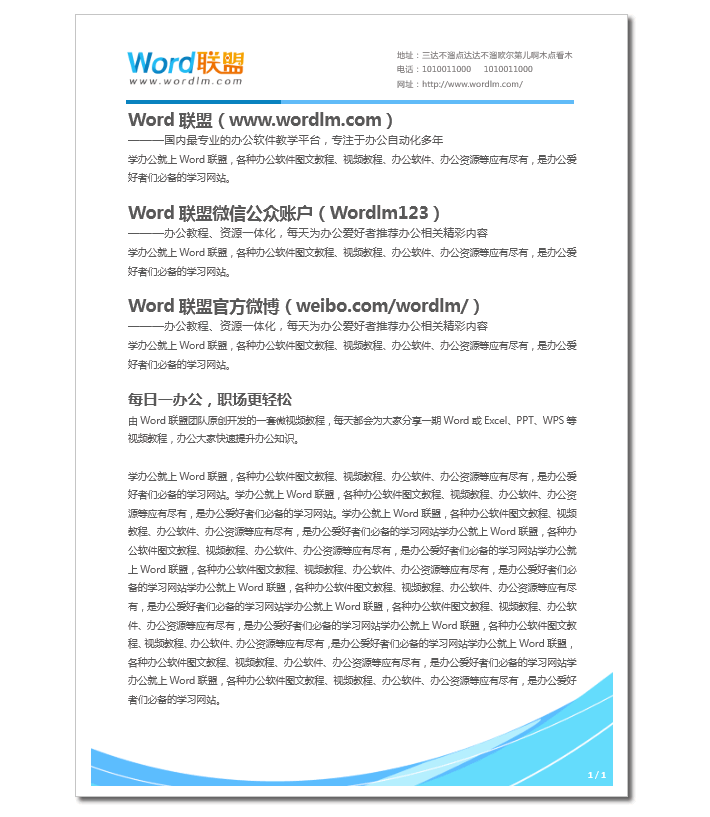
步骤一、进入【布局】选项卡,点击【页面设置】右下方的小按钮,进入页面设置,在【页边距】中将左、右的页边距全部设为2厘米。
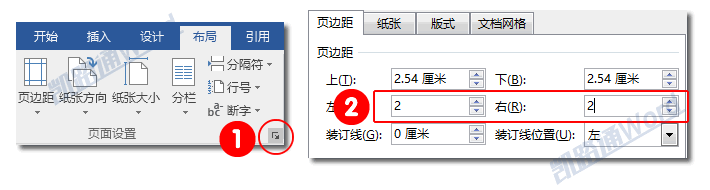
步骤一、利用快捷键【Ctrl+A】选中全文,然后将字体设为【微软雅黑】。此时,我们会发现微软雅黑字体设置完后,全文变得非常的稀松,空隙很大。
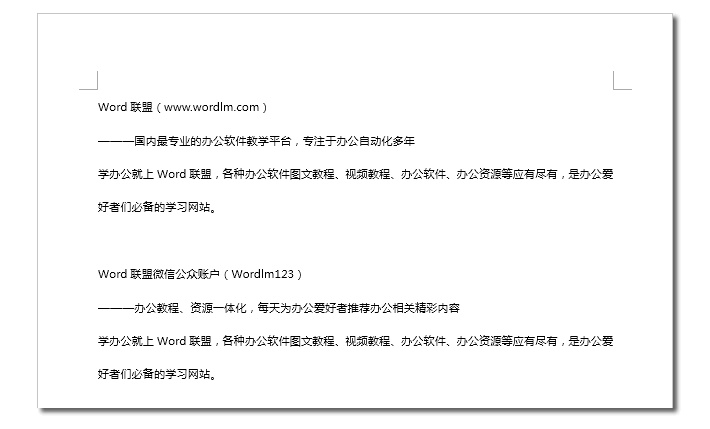
步骤二、同样再次【Ctrl+A】选中全文,然后【右键】选择【段落】,在【缩进和间距】里面将【行距】设置成【固定值】【20磅】。这样一来我们就可以将空隙缩小,使其更加自然。
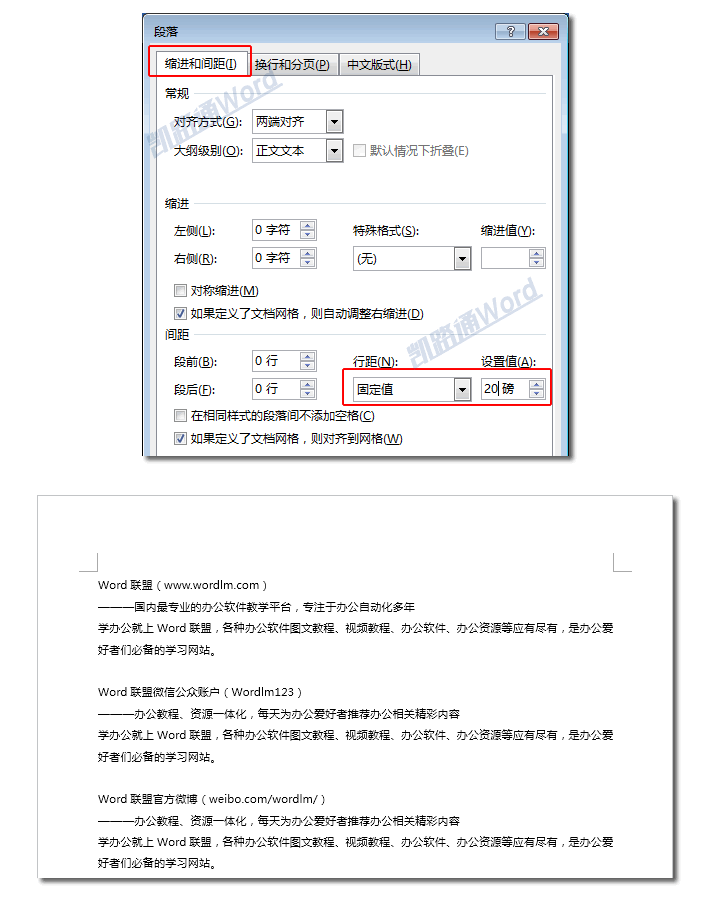
步骤三、将所有标题字号设为【小二】号;【加粗】,让其更加显眼。
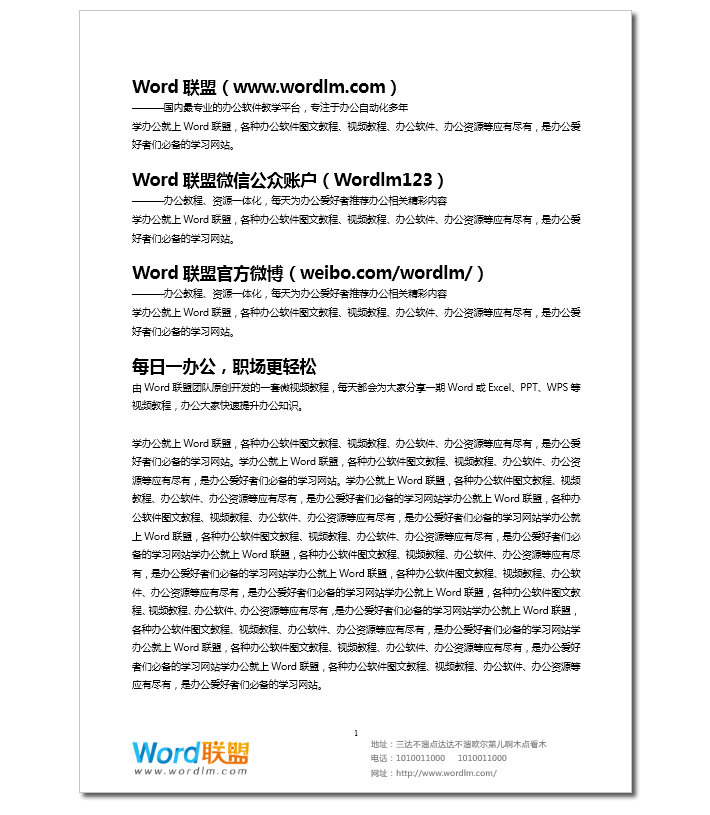
步骤四、将底部的LOGO和联系方式移动到顶部去,一般LOGO建议放在顶部,这样可以让看文档的用户第一眼就可以看到公司标志!
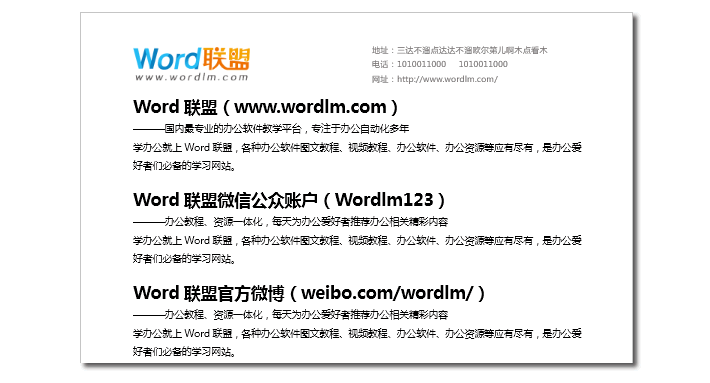
步骤一、在LOGO和正文之间插入素材双色线条,主要是为将LOGO和文章分割开来,起到突出的作用。
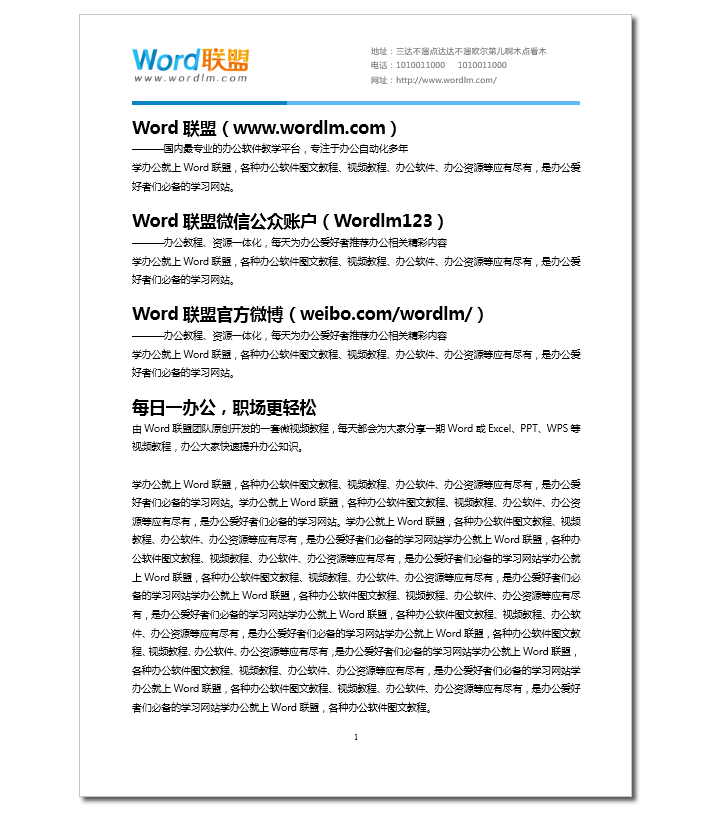
步骤二、在底部增加一个装饰素材图片,颜色风格与前面的LOGO和素材一致,这样的话,可以让文章整体显得协调。
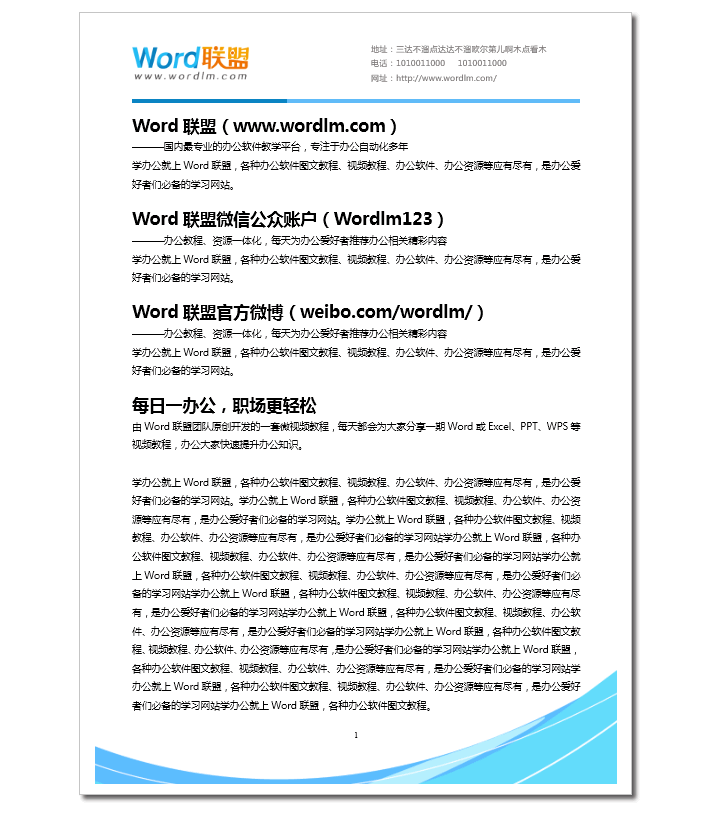
大致我们这篇文档就已经排版好了,大家在检查一下还有哪些细节没有到位的,可以稍作调整。最后,我要说的是,在排版过程中,文字颜色往往是黑色的,这里我个人不建议用纯黑,建议大家用深灰色,这样会使得文章看起来更加柔和!选中全文,将颜色设为:【黑色 文字1 淡色35%】。
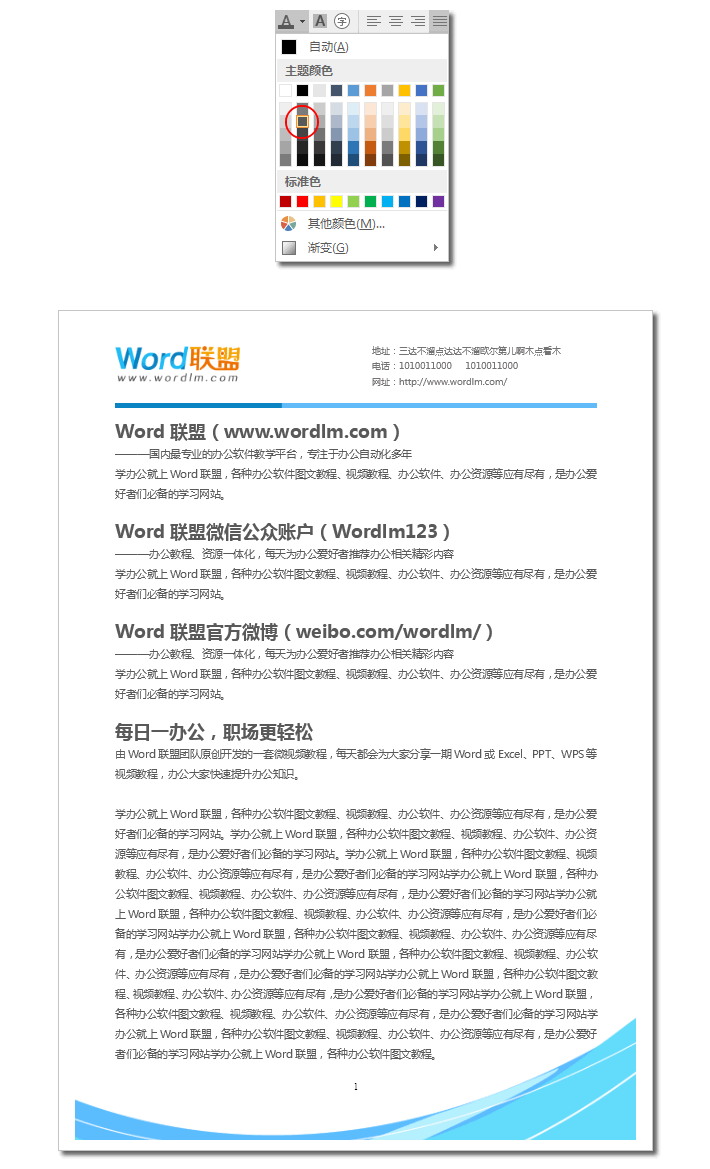
配套素材下载
百度云
相信看完这篇文章大家对Word排版 Word分分钟排版 简单的装饰让你的文档亮起来都有一个大致的了解了,也希望各位在以后的工作中能够顺利的解决这些问题并且能够提高工作效率,帮助大家解决更多的问题,以上就是Word排版 Word分分钟排版 简单的装饰让你的文档亮起来的文章了,更多文章请关注优词网官网!




 400-685-0732
400-685-0732
